Autor:
Roger Morrison
Data Utworzenia:
22 Wrzesień 2021
Data Aktualizacji:
1 Lipiec 2024

Zawartość
- Do kroku
- Metoda 1 z 2: połączenie z siecią Wi-Fi
- Metoda 2 z 2: Łączenie się z komórkową siecią danych
- Potrzeby
Twój iPad może łączyć się z Internetem na dwa sposoby: przez mobilną sieć danych lub przez Wi-Fi. W tym artykule wyjaśniamy obie metody.
Do kroku
Metoda 1 z 2: połączenie z siecią Wi-Fi
 Otwórz ustawienia, dotykając opcji Ustawienia.
Otwórz ustawienia, dotykając opcji Ustawienia. Kliknij „Wi-Fi”. Upewnij się, że suwak jest ustawiony na „Wł.”.
Kliknij „Wi-Fi”. Upewnij się, że suwak jest ustawiony na „Wł.”.  Połączyć się z siecią. Wybierz sieć z listy sieci i dotknij tej sieci, aby się połączyć.
Połączyć się z siecią. Wybierz sieć z listy sieci i dotknij tej sieci, aby się połączyć. - Jeśli widzisz kłódkę obok nazwy sieci, oznacza to, że musisz wprowadzić hasło. Wprowadź hasło i dotknij Połącz.
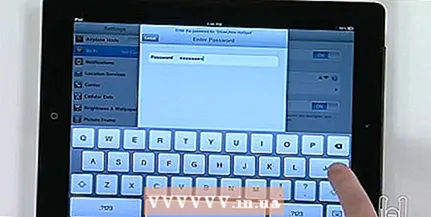
- Uwaga: za niektóre sieci Wi-Fi trzeba zapłacić.
- Jeśli widzisz kłódkę obok nazwy sieci, oznacza to, że musisz wprowadzić hasło. Wprowadź hasło i dotknij Połącz.
 Spójrz na ikonę Wi-Fi na pasku stanu iPada. Pojawi się, gdy masz połączenie z siecią. Im więcej widzisz pasków, tym lepsze połączenie.
Spójrz na ikonę Wi-Fi na pasku stanu iPada. Pojawi się, gdy masz połączenie z siecią. Im więcej widzisz pasków, tym lepsze połączenie.
Metoda 2 z 2: Łączenie się z komórkową siecią danych
- Włóż kartę micro SIM z mobilnym internetem do odpowiedniego uchwytu karty SIM. Kup abonament na mobilny internet od wybranego dostawcy lub kup przedpłaconą kartę (micro) SIM, za pomocą której możesz również korzystać z internetu.
- Możesz sprawdzić na pasku stanu, czy masz już zainstalowaną działającą kartę SIM; wtedy jest napisane 4G, 3G, E lub °.
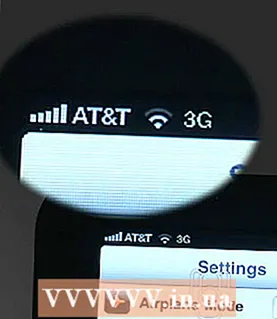
- Możesz sprawdzić na pasku stanu, czy masz już zainstalowaną działającą kartę SIM; wtedy jest napisane 4G, 3G, E lub °.
- Skonfiguruj kartę SIM, jeśli jeszcze tego nie zrobiłeś.
- Kliknij Ustawienia.

- Włącz komórkową transmisję danych.

- Pojawi się ekran, na którym możesz skonfigurować konto danych mobilnych.

- Kliknij Ustawienia.
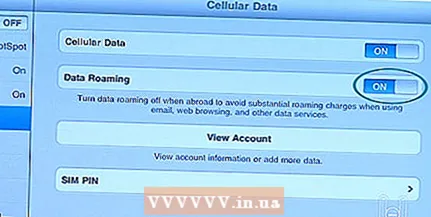 Dowiedz się, czym jest roaming danych. Jeśli nie jesteś w zasięgu sieci swojego dostawcy, prawdopodobnie możesz skorzystać z sieci innego dostawcy. Robisz to, włączając roaming danych.
Dowiedz się, czym jest roaming danych. Jeśli nie jesteś w zasięgu sieci swojego dostawcy, prawdopodobnie możesz skorzystać z sieci innego dostawcy. Robisz to, włączając roaming danych. - Włącz roaming danych, przesuwając suwak obok opcji Roaming danych w prawo.
Potrzeby
- iPad
- Wi-Fi
- Karta micro SIM z mobilnym internetem



